thinkpad键盘fn和ctrl调换 Thinkpad笔记本Fn键与Ctrl键怎么交换
更新时间:2024-06-09 14:58:53作者:jiang
ThinkPad笔记本电脑是许多商务人士和IT专业人士的首选设备,其优良的品质和稳定的性能备受好评,有些用户在使用ThinkPad笔记本时可能会遇到一个问题,即Fn键与Ctrl键的位置互换。这种设计对于习惯于其他键盘布局的用户来说可能会造成困扰,因此需要进行键位交换。接下来我们将介绍如何在ThinkPad笔记本上进行Fn键和Ctrl键的交换,以便更好地适应个人使用习惯。
1、打开win10搜索,左下角的圈圈。
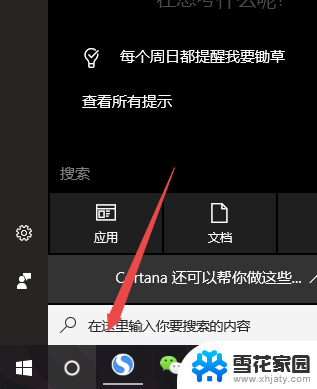
2、搜索控制面板并打开控制面板。
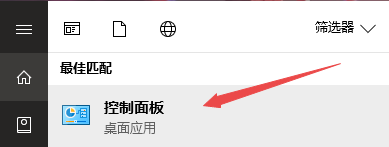
3、点击系统和安全。
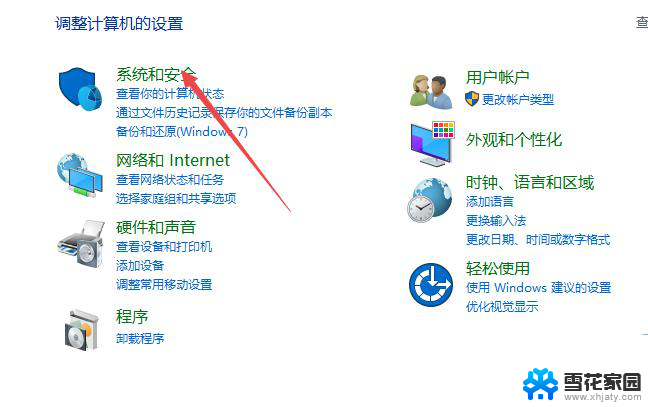
4、如图点击lenovo键盘管理器。
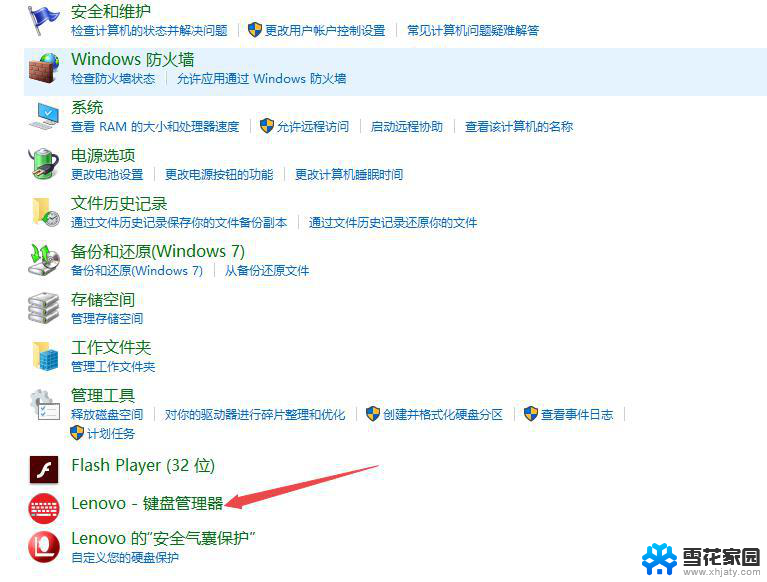
5、点击ctrl和fn互换。
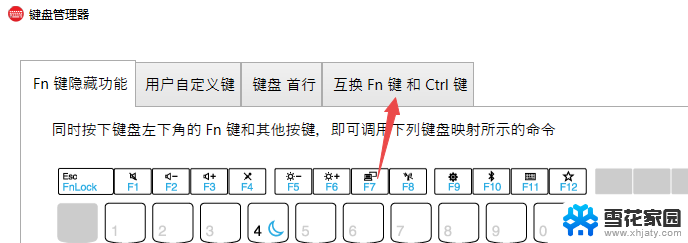
6、如图点击开启。
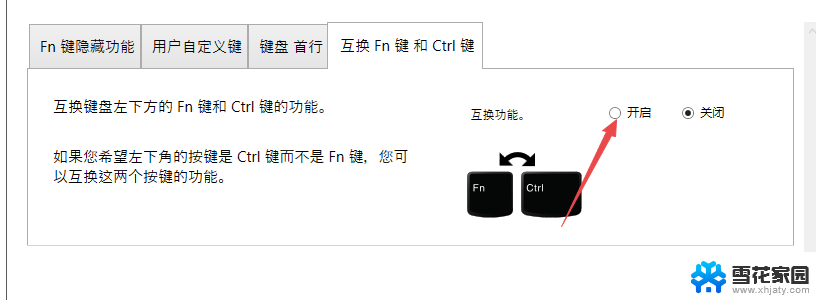
7、确定后即可生效,以后ctrl即是fn。fn变成了ctrl。
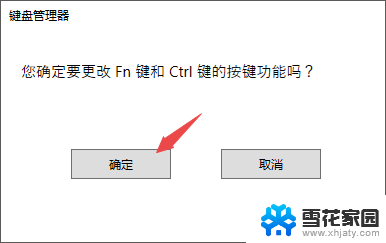
ThinkPad笔记本怎么设置鼠标属性?
联想thinkpadt560笔记本怎么切换大小写?
联想thinkpad笔记本无法连接苹果耳机怎么解决?
以上就是thinkpad键盘fn和ctrl调换的全部内容,有遇到相同问题的用户可参考本文中介绍的步骤来进行修复,希望能够对大家有所帮助。
thinkpad键盘fn和ctrl调换 Thinkpad笔记本Fn键与Ctrl键怎么交换相关教程
-
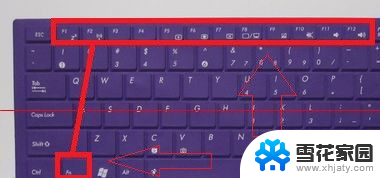 华硕笔记本电脑fn键怎么关闭 华硕笔记本Fn键如何关闭
华硕笔记本电脑fn键怎么关闭 华硕笔记本Fn键如何关闭2023-12-04
-
 thinkpad e470c换键盘 联想E470笔记本键盘拆卸步骤
thinkpad e470c换键盘 联想E470笔记本键盘拆卸步骤2024-04-08
-
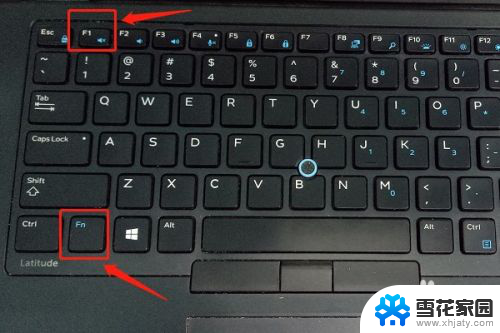 戴尔笔记本怎么设置fn关闭和开启 Dell笔记本电脑Fn功能键调整方法
戴尔笔记本怎么设置fn关闭和开启 Dell笔记本电脑Fn功能键调整方法2024-06-10
-
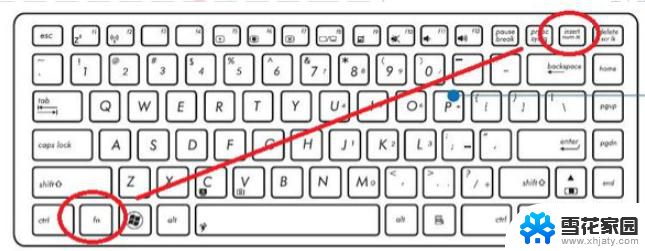 笔记本键盘怎么切换数字 笔记本电脑数字键盘切换不了
笔记本键盘怎么切换数字 笔记本电脑数字键盘切换不了2024-06-21
- 笔记本ctrl键在哪里 control键在键盘的哪个位置
- 解除fn键一直按下状态 笔记本电脑fn键解锁方法
- ctrl c 和 ctrl v 没有反应 ctrl c和ctrl v快捷键失效
- thinkpad点亮键盘 联想电脑键盘如何调节亮度
- thinkpad电脑 x13亮键盘 联想电脑键盘如何调节亮度
- 键盘默认fn开启 fn键功能设置方法
- 电脑微信设置文件保存位置 微信电脑版文件保存位置设置方法
- 增值税开票软件怎么改开票人 增值税开票系统开票人修改方法
- 网格对齐选项怎么取消 网格对齐选项在哪里取消
- 电脑桌面声音的图标没了 怎么办 电脑音量调节器不见了怎么办
- 键盘中win是那个键 电脑键盘win键在哪个位置
- 电脑如何连接隐藏的wifi网络 电脑如何连接隐藏的无线WiFi信号
电脑教程推荐